利用綠幕在影片播放中的改變力量,釋放視覺敘事的魔力。 無論您是內容創作者、教育者還是演示者,綠幕的迷人潛力都可以透過無縫混合背景和促進參與來增強您的影片。 然而,在播放過程中解決技術故障可能會令人畏懼。 本指南探討了完美綠幕影音體驗的綜合解決方案。 從解決離線播放難題到優化線上串流媒體,發現可提升影片內容的可行見解。 與我們一起踏上釋放其全部潛力的旅程 播放視頻時出現綠屏。 藉此機會為離線和線上影片實施這些實用的解決方案。 透過無縫的觀看體驗提升您的視覺敘事; 現在就來探索這篇文章中的答案吧!
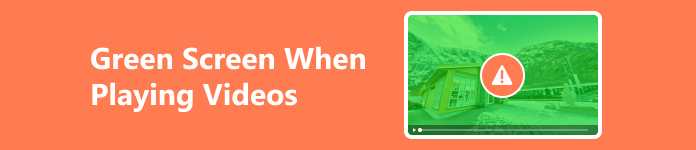
一、為什麼播放影片時會出現綠幕?
在影片播放過程中遇到綠幕可能會令人困惑,但了解根本原因是解決此問題的關鍵。 探索下面的列表,確定並解決導致綠幕的因素,確保無縫且充滿活力的視訊觀看體驗。
- • 編解碼器不相容
- • 過時的圖形驅動程式
- • 瀏覽器問題(線上串流媒體)
- • 影片播放器設定不符(離線播放)
- • 硬體加速不足
- • 編解碼器問題(離線播放)
第 2 部分. 如何修復播放影片時的綠幕
1.桌面離線視訊解決方案:Apeaksoft Video Fixer
要修復損壞的離線視頻, Apeaksoft 視訊修復器 就是這個問題的答案。 此視訊修復程式可以幫助您借助視訊範例修復和消除視訊上的綠幕問題。 此外,該軟體可以立即修復 4k 或 8k 解析度的影片。 此外,該工具可以在 Windows 和 Mac 上下載,如果您使用這兩種流行的電腦作業系統中的任何一種,這會很方便。 此外,該應用程式可以恢復不同相機品牌的損壞影片。 其中包括Nikon、佳能、富士膠片、柯達、索尼和其他流行品牌。 閱讀下面的教程,以了解有關如何使用此工具修復視訊綠幕的更多資訊。
 主要功能
主要功能- 它可以恢復來自互聯網的視頻,甚至是轉換後的視頻、丟失的文件、由他人傳輸或共享的等等。
- 其預先建立的預覽選項可讓您在儲存之前觀看修復的影片版本。
- 該工具允許您通過幾個步驟修復視頻,這對於不想經歷複雜步驟的用戶來說是完美的選擇。
步驟1安裝綠幕視頻修復程序
根據您的電腦作業系統下載 Apeaksoft Video Fixer。將出現提示,提示您確認安裝過程。安裝成功後,打開軟體並探索其功能。
步驟2插入視頻
點擊 + 左側的按鈕可新增有綠幕問題的影片。然後,點擊右側 + 按鈕新增範例影片。這使您可以無縫提交有問題的影片並增強故障排除流程以實現高效解決。
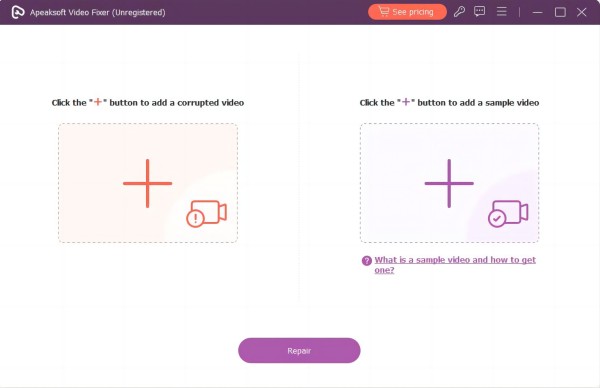
步驟3開始修復綠幕視頻
點擊“開始修復遇到綠幕問題的影片” 修復 按鈕。 此操作啟動修復程序以有效地解決和糾正視覺問題。
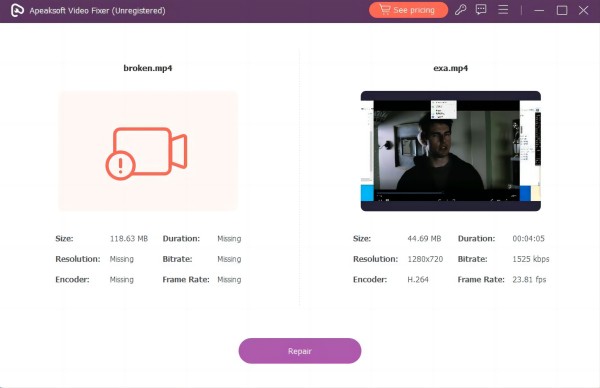
步驟4在預覽視窗中觀看視頻
恢復過程成功結束後,您可以預覽和觀看影片並評估該過程的有效性。 這可確保綠幕錯誤得到滿意的解決。
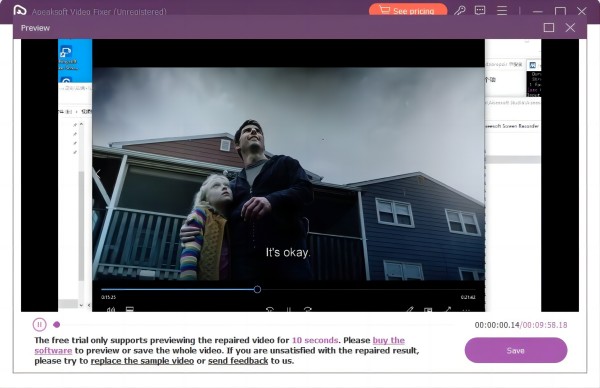
步驟5保持影片沒有綠幕錯誤
如果整體結果令您滿意,您可以點擊 節省 按鈕最終保留影片。如果您想修復更多存在相關問題的視頻,可以重複此過程。
2.更新顯示卡驅動
更新圖形驅動程式對於保持最佳系統效能和解決潛在的相容性問題至關重要,從而保證 Windows 上流暢、不間斷的視訊播放體驗。 這種日常維護可確保您的顯示卡透過最新的增強功能高效運作。 此外,它還為各種應用程式和平台提供改進且可靠的多媒體體驗。 請依照下列步驟更新 Windows 裝置的顯示卡驅動程式。
步驟1 右鍵點選電腦工作列上的 Windows 符號,然後選擇 “設備管理器” 從名單。
步驟2 展開 顯示適配器 部分,右鍵單擊您的顯示卡,然後選擇 氟化鈉性能。 之後,前往 司機 選項卡並單擊 更新驅動程序.
步驟3 最後,打 自動搜索驅動程序 並按照提示進行徹底更新。 完成後,播放影片進行檢查。
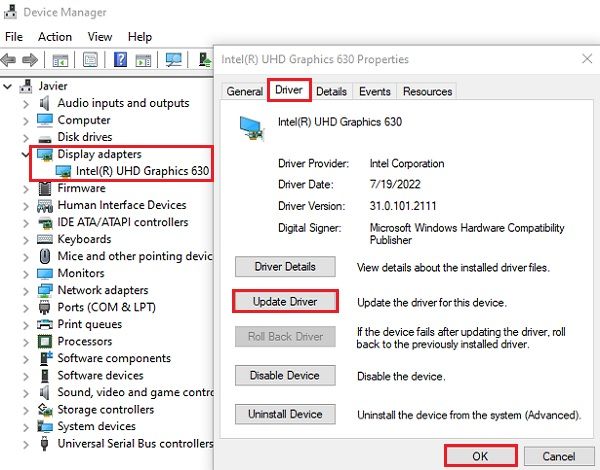
3.使用Windows的故障排除功能
Windows 提供了故障排除功能,可以幫助解決影片上的綠幕問題。 故障排除功能是一種方便的方法,可自動偵測和解決 Windows 上常見的影片相關問題。 將此功能與定期圖形驅動程式更新相結合可以顯著有助於在電腦上獲得更穩定和更愉快的多媒體體驗。 以下是修復播放影片時綠幕問題的指南:
步驟1 點擊 開始 菜單,然後選擇 設定 (齒輪圖示)。 在「設定」視窗中,選擇 更新與安全 選項。 從左側邊欄中選擇 疑難解答.
步驟2 向下滾動到 查找並解決其他問題 部分。 在下面 播放視頻 部分,點擊 視頻播放。 之後,點擊 運行疑難解答。 故障排除程序將識別並嘗試修復與視訊播放相關的問題。
步驟3 請按照螢幕上的指南和提示進行操作。 疑難排解程式完成其流程後,重新啟動電腦。 播放影片以查看綠幕問題是否已解決。
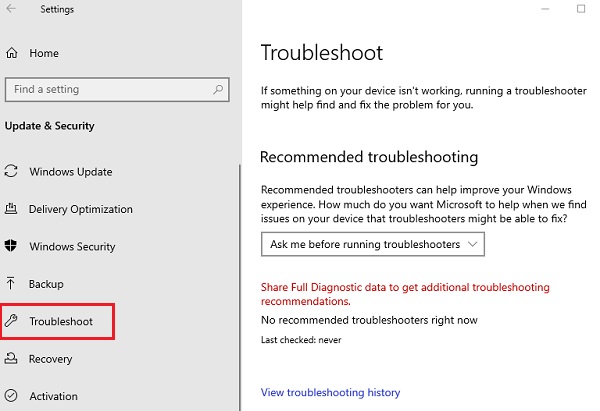
4. 線上視訊綠幕的不同解決方案
在了解影片為何變綠後,您可能會發現自己正在尋找修復線上影片的方法。 解決線上影片播放期間的綠幕問題涉及多種解決方案。 透過有系統地探索這些答案,您可以排查並解決線上影片播放過程中的綠幕問題,從而增強您的觀看體驗。 這是一個細分:
- • 瀏覽器兼容性:更換瀏覽器查看是否依然綠幕。 另外,請確保您目前的瀏覽器是最新的,或嘗試清除快取和 cookie。
- • 視頻質量設置:降低視訊品質設定以減輕網路連線的壓力。 嘗試不同的解析度選項以找到最佳的播放品質。
- • 互聯網連接:檢查您的網路連線速度和穩定性。 此外,在恢復播放之前暫停影片並讓其緩衝,以使串流媒體更流暢。
- • 硬件加速:在瀏覽器設定中啟用硬加速以改善影片渲染。 確保您的顯示卡驅動程式已更新以獲得最佳效能。
- • VPN 或代理問題:停用 VPN 或代理服務,這可能會幹擾影片播放。 此外,在沒有這些服務的情況下測試影片播放以確定是否存在任何衝突。
- • 更新 Flash Player 或 HTML5:確保您的瀏覽器的Flash Player或HTML5已更新至最新版本。 某些影片平台可能需要特定外掛程式更新才能無縫播放。
第 3 部分. 關於綠幕的常見問題解答
為什麼我的 Facebook 影片變成綠色?
Facebook 影片變綠可能是由多種因素造成的,例如過時的圖形驅動程式、瀏覽器問題或擴充衝突。 更新您的瀏覽器,確保您的圖形驅動程式是最新的,並嘗試關閉瀏覽器擴充功能來解決此問題。
你能修復 YouTube 的綠幕嗎?
YouTube 上的綠幕通常源自於瀏覽器或圖形驅動程式問題。 更新您的瀏覽器,關閉硬體加速,並確保您的圖形驅動程式是最新的。 如果問題仍然存在,請嘗試其他瀏覽器或檢查是否有衝突的瀏覽器擴充功能。
綠屏是否表示系統崩潰?
不,綠屏通常不表示系統崩潰。 這通常是與圖形相關的問題。 系統崩潰更可能與 Windows 上的藍色畫面死機 (BSOD) 或 macOS 上的核心恐慌有關。
為什麼其他網站上的影片顯示綠幕?
來自其他網站的影片出現綠幕可能是由類似問題導致的,例如過時的瀏覽器、圖形驅動程式問題或不相容的影片編解碼器。 確保您的瀏覽器是最新的,更新圖形驅動程序,並考慮安裝或更新必要的視訊編解碼器。
如果我的影片編輯軟體在播放時顯示綠屏,我該怎麼辦?
如果您的影片編輯軟體在播放期間顯示綠屏,請檢查您的專案設定、更新軟體並驗證您的顯示卡驅動程式是否為最新。 此外,請確保您的來源視訊檔案未損壞或格式不受支援。
結論
會心 如何修復綠色/紫色影片損壞 在 Firefox 或 Chrome 中,離線或線上影片播放對於獲得最佳觀看體驗非常重要。 透過探索和實施本文中概述的有效解決方案,使用者可以克服這些挑戰並享受無縫視訊播放。 無論是透過驅動程式更新、故障排除功能還是專門的修復工具,用戶現在都擁有一個全面的工具包來解決綠幕問題。 採用這些解決方案可確保提供更愉快的多媒體體驗。 此外,它還可以幫助用戶自信地瀏覽數位世界,輕鬆欣賞大量視頻,而不會出現破壞性的視覺錯誤。



 iPhone數據恢復
iPhone數據恢復 iOS系統恢復
iOS系統恢復 iOS數據備份和還原
iOS數據備份和還原 iOS屏幕錄像機
iOS屏幕錄像機 MobieTrans
MobieTrans iPhone轉移
iPhone轉移 iPhone橡皮擦
iPhone橡皮擦 WhatsApp轉移
WhatsApp轉移 iOS解鎖
iOS解鎖 免費HEIC轉換器
免費HEIC轉換器 iPhone 位置轉換器
iPhone 位置轉換器 Android數據恢復
Android數據恢復 故障Android數據提取
故障Android數據提取 Android數據備份和還原
Android數據備份和還原 手機轉移
手機轉移 數據恢復
數據恢復 藍光播放器
藍光播放器 Mac Cleaner
Mac Cleaner DVD刻錄
DVD刻錄 PDF 轉換
PDF 轉換 Windows密碼重置
Windows密碼重置 手機投影
手機投影 視頻轉換器最終版
視頻轉換器最終版 視頻編輯
視頻編輯 屏幕錄像大師
屏幕錄像大師 PPT到視頻轉換器
PPT到視頻轉換器 幻燈片製作
幻燈片製作 免費視頻轉換器
免費視頻轉換器 免費屏幕錄像機
免費屏幕錄像機 免費HEIC轉換器
免費HEIC轉換器 免費視頻壓縮器
免費視頻壓縮器 免費的PDF壓縮器
免費的PDF壓縮器 免費音頻轉換器
免費音頻轉換器 免費錄音機
免費錄音機 免費視頻喬伊納
免費視頻喬伊納 免費圖像壓縮器
免費圖像壓縮器 免費背景橡皮擦
免費背景橡皮擦 免費圖像升頻器
免費圖像升頻器 免費水印去除劑
免費水印去除劑 iPhone屏幕鎖
iPhone屏幕鎖 拼圖立方體
拼圖立方體





